win11找不到显卡控制面板如何修复 win11显卡控制面板不见了怎么回事
更新时间:2023-03-07 16:06:18作者:jiang
显卡对于电脑来说是非常重要的,特别是游戏玩家为了让画质更好一点都会对显卡进行商设置,那么就需要通过显卡控制面板来操作,然而有不少win11系统用户却发现显卡控制面板不见了了,这该怎么办呢,别担心这就给大家讲述一下win11找不到显卡控制面板的解决方法。
具体方法如下:
1、若是Win10,在桌面点击右键就可以看到相关选项,Win11系统则需要多点一次“显示更多选项”。
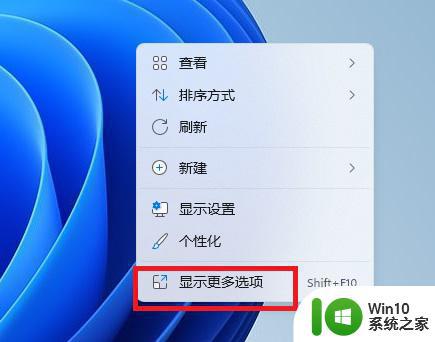
2、然后就可以看到显卡控制面板选项。(英伟达显卡显示NVIDIA控制面板,AMD显卡显示Radeon设置之类的,英特尔显卡显示图形属性)
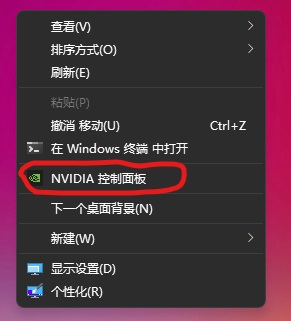
3、如果没有看到,那么用户可能要更新一下驱动。可以在开始菜单搜索框输入“设备管理器”,找到显示适配器里的设备,更新驱动。或者用第三方软件来更新驱动。
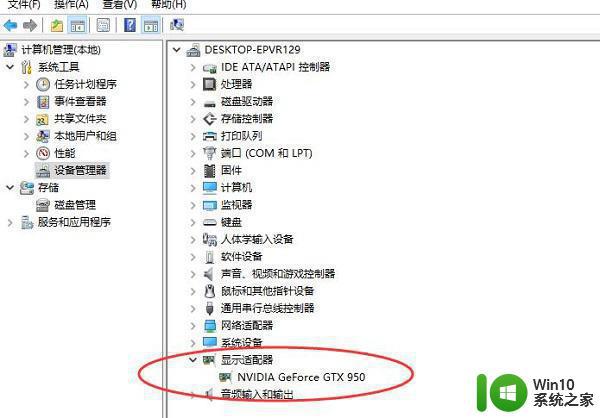
4、若还是看不到,可能用户要进微软应用商店,自行下载显卡控制软件。点击开始菜单里的Microsoft Store打开。
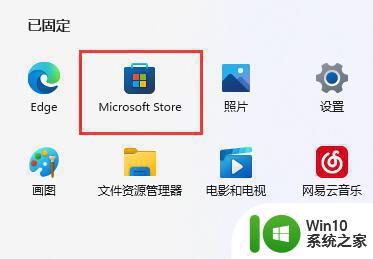
5、然后在上方搜索框中搜索“NVIDIA”。
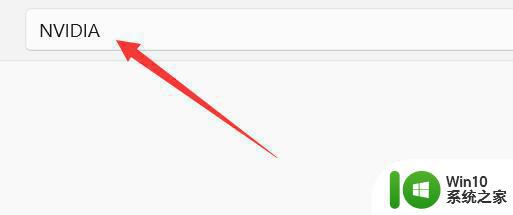
6、在搜索结果中打开“NVIDIA control panel”并点击“获取”。
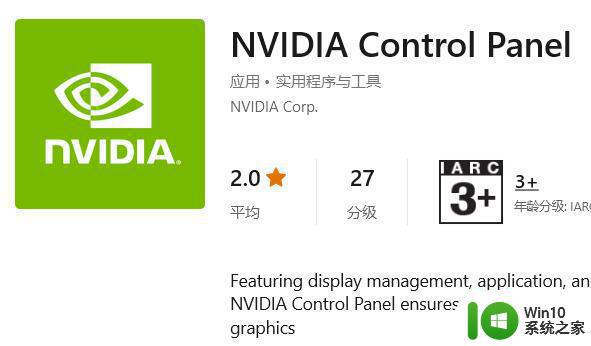
7、等待软件自动下载安装完成后,点击“打开”就可以使用了。
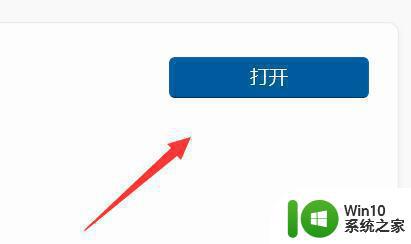
以上给大家讲解的就是win11显卡控制面板不见了的详细解决方法,遇到相同情况的话,不妨可以学习上面的方法来进行解。
win11找不到显卡控制面板如何修复 win11显卡控制面板不见了怎么回事相关教程
- win11显卡控制面板不见了如何找回 win11显卡控制面板丢失怎么办
- win11显卡控制面板的打开方法 win11怎么找到显卡控制面板
- win11怎么打开显卡驱动面板 Windows11如何打开显卡控制面板
- win11n卡控制面板怎么打开 Win11如何打开N卡控制面板的步骤
- win11电脑的nvidia控制面板不见了解决方法 win11为什么找不到nvidia控制面板
- win11英特尔显卡控制面板在哪里打开 win11如何打开英特尔显卡控制面板
- win11怎么找不到控制面板 win11控制中心在哪里找
- windows11nvidia控制面板 Windows11显卡控制面板设置教程
- win11系统找不到NVIDIA控制面板如何解决 win11未发现NVIDIA控制面板怎么办
- 控制面板怎么调出来win11 win11如何打开控制面板
- win11打开英伟达控制面板 Win11 NVIDIA控制面板如何设置
- win11打开控制面板的方法 win11控制面板怎么打开
- win11系统启动explorer.exe无响应怎么解决 Win11系统启动时explorer.exe停止工作如何处理
- win11安卓子系统更新到1.8.32836.0版本 可以调用gpu独立显卡 Win11安卓子系统1.8.32836.0版本GPU独立显卡支持
- Win11电脑中服务器时间与本地时间不一致如何处理 Win11电脑服务器时间与本地时间不同怎么办
- win11下载太慢网络速度被限制如何解除 如何解除网络速度限制下载Win11
win11系统教程推荐
- 1 win11安卓子系统更新到1.8.32836.0版本 可以调用gpu独立显卡 Win11安卓子系统1.8.32836.0版本GPU独立显卡支持
- 2 Win11电脑中服务器时间与本地时间不一致如何处理 Win11电脑服务器时间与本地时间不同怎么办
- 3 win11系统禁用笔记本自带键盘的有效方法 如何在win11系统下禁用笔记本自带键盘
- 4 升级Win11 22000.588时提示“不满足系统要求”如何解决 Win11 22000.588系统要求不满足怎么办
- 5 预览体验计划win11更新不了如何解决 Win11更新失败怎么办
- 6 Win11系统蓝屏显示你的电脑遇到问题需要重新启动如何解决 Win11系统蓝屏显示如何定位和解决问题
- 7 win11自动修复提示无法修复你的电脑srttrail.txt如何解决 Win11自动修复提示srttrail.txt无法修复解决方法
- 8 开启tpm还是显示不支持win11系统如何解决 如何在不支持Win11系统的设备上开启TPM功能
- 9 华硕笔记本升级win11错误代码0xC1900101或0x80070002的解决方法 华硕笔记本win11升级失败解决方法
- 10 win11玩游戏老是弹出输入法解决方法 Win11玩游戏输入法弹出怎么办
win11系统推荐
- 1 win11系统下载纯净版iso镜像文件
- 2 windows11正式版安装包下载地址v2023.10
- 3 windows11中文版下载地址v2023.08
- 4 win11预览版2023.08中文iso镜像下载v2023.08
- 5 windows11 2023.07 beta版iso镜像下载v2023.07
- 6 windows11 2023.06正式版iso镜像下载v2023.06
- 7 win11安卓子系统Windows Subsystem For Android离线下载
- 8 游戏专用Ghost win11 64位智能装机版
- 9 中关村win11 64位中文版镜像
- 10 戴尔笔记本专用win11 64位 最新官方版